Introduction
Ver. all 2016 2019 2021 2024 365
エクセルでのCOLUMN関数の説明です。エクセルの列番号を数値として取得することができます。
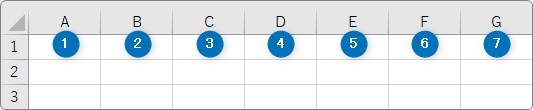
他の関数と組み合わせて使用する機会が多い関数です。
COLUMN関数・・・指定したセルの列番号を返す。
=COLUMN(範囲[省略可])
- 範囲・・・列番号を調べるセルや範囲を指定[省略可]
COLUMNは「列」という意味。
ちなみに「行」はROW。
行は横方向で、列は縦方向ですね。


COLUMNは「カラム」と呼ぶにゃ
COLUMN関数の使い方
COLUMN関数は指定した列の列番号を数字として取得します。
列番号は「A」「B」「C」と表示されていますが、これを数字に置き換えるということ。
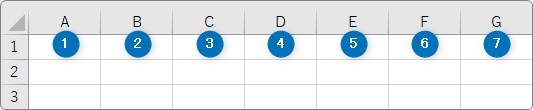
関数で指定する引数(括弧の中)は、参照するセルを指定するだけなので、とても簡単です。
COLUMN関数・・・指定したセルの列番号を返す。
=COLUMN(範囲[省略可])
- 範囲・・・列番号を調べるセルや範囲を指定[省略可]
例えば、下のように「C3」に
=COLUMN(A1)
と入力します。
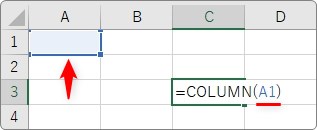
「A1」は1列目ですね。
そのため結果は「1」と表示されます。
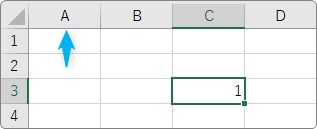
では、今度は「B1」を指定してみると、

「B1」は2列目なので、
「2」と表示されます。

では、どの場所も指定せず、
=COLUMN()
と指定したら・・・。
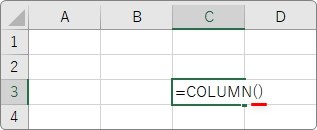
結果は、関数を入力した自分の列番号を表示します。
今回の場合は「C3」に入力しているので、3列目。
ということで「3」と表示されます。
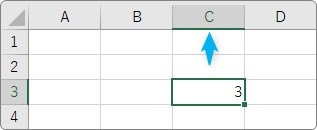
ちなみに、配列数式として入力した場合は横方向の配列として表示されます。
※ここでは使用頻度が低いため詳しい説明は省きます。
最近のバージョン(Office365)では、動的配列数式が使えるようになったため、広い範囲を指定すると
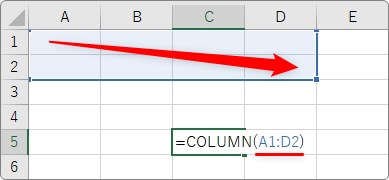
自動で配列数式が表示されます。
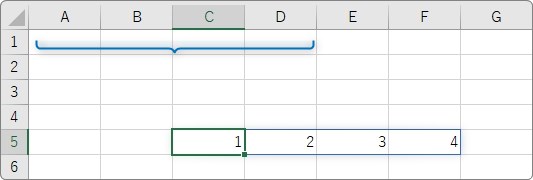
以前のバージョンで広い範囲を選択すると、左端列の列番号だけが表示されました。
まとめ
ポイントは、
- 範囲を省略すると、関数を入力したセルの列番号を取得する
ということです。
COLUMN関数は最初に述べたように、他の関数とセットで使用する事が多い関数です。
例えばINDEX関数やVLOOKUP関数。これら以外の関数でもセル参照で利用される機会は少なくありません。
下のリンク先の途中で使用しています。

COLUMN関数そのものは引数が1つで簡単なのですが、行列の移動で使用する事が多いため、それらに慣れていない方にとっては難しく感じるかもしれません。
行番号を取得するROW関数とセットで覚えておきたい関数です。


行列を参照したい時に大活躍の関数だにゃ


